Mac裡面有一個"時光機"可以簡單易用地備份整部電腦,而Windows裡面也藏著類似的功能哦!
簡單來說就是會將整台電腦、磁碟機或資料夾(視設定而定)備份起來,第一次會完整備份,所以會花比較久的時間;第二次以後會只備份「在上次備份完更動過」或「在上次備份完新建立」的檔案,以節省空間和時間。
首先請先打開開始,找到"Windows系統",然後打開控制台
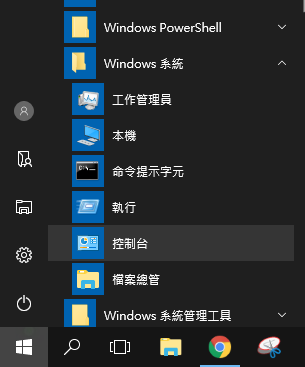
接下來請進到系統及安全性>備份與還原
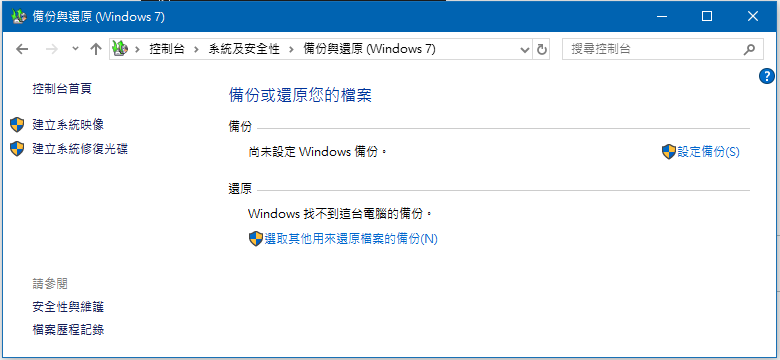
按下"設定備份",然後照著指示選擇備份的設定跟排程
另外,建議不要跟啟動磁碟用同一個硬碟,以免到時硬碟壞了,備份也沒用。
接下來就可以開始備份
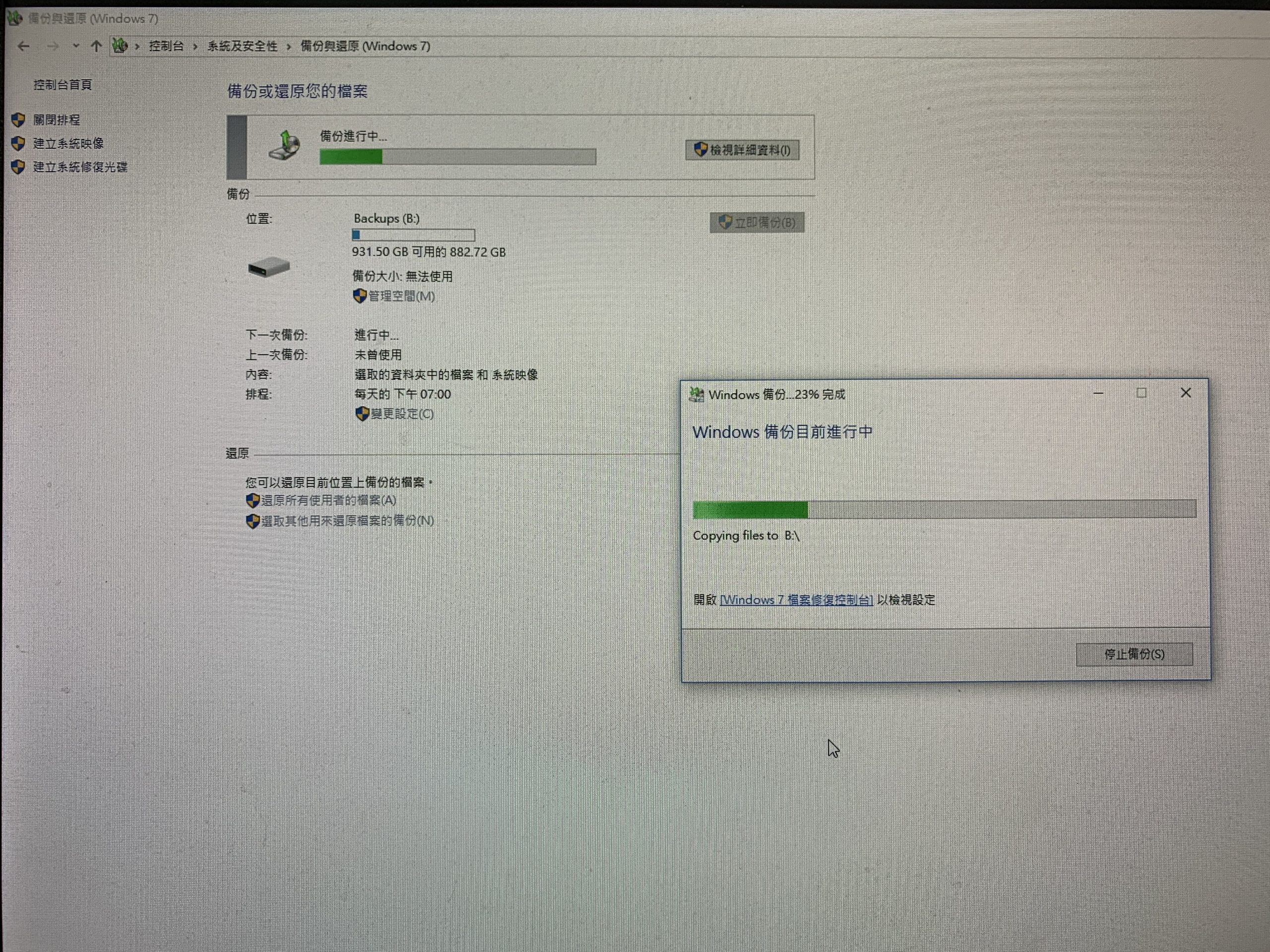
下一頁會告訴各位如何還原唷!
備份完成後,視設定可能備份整個啟動磁碟或資料夾
如果要復原整個啟動磁碟的話,筆者沒有實驗過,可以參考微軟官方文章
如果要復原單一個資料夾或是磁碟區的話,請在該磁碟區上按下右鍵,然後選擇「內容」,並找到「以前的版本」之後選擇要還原的時間點
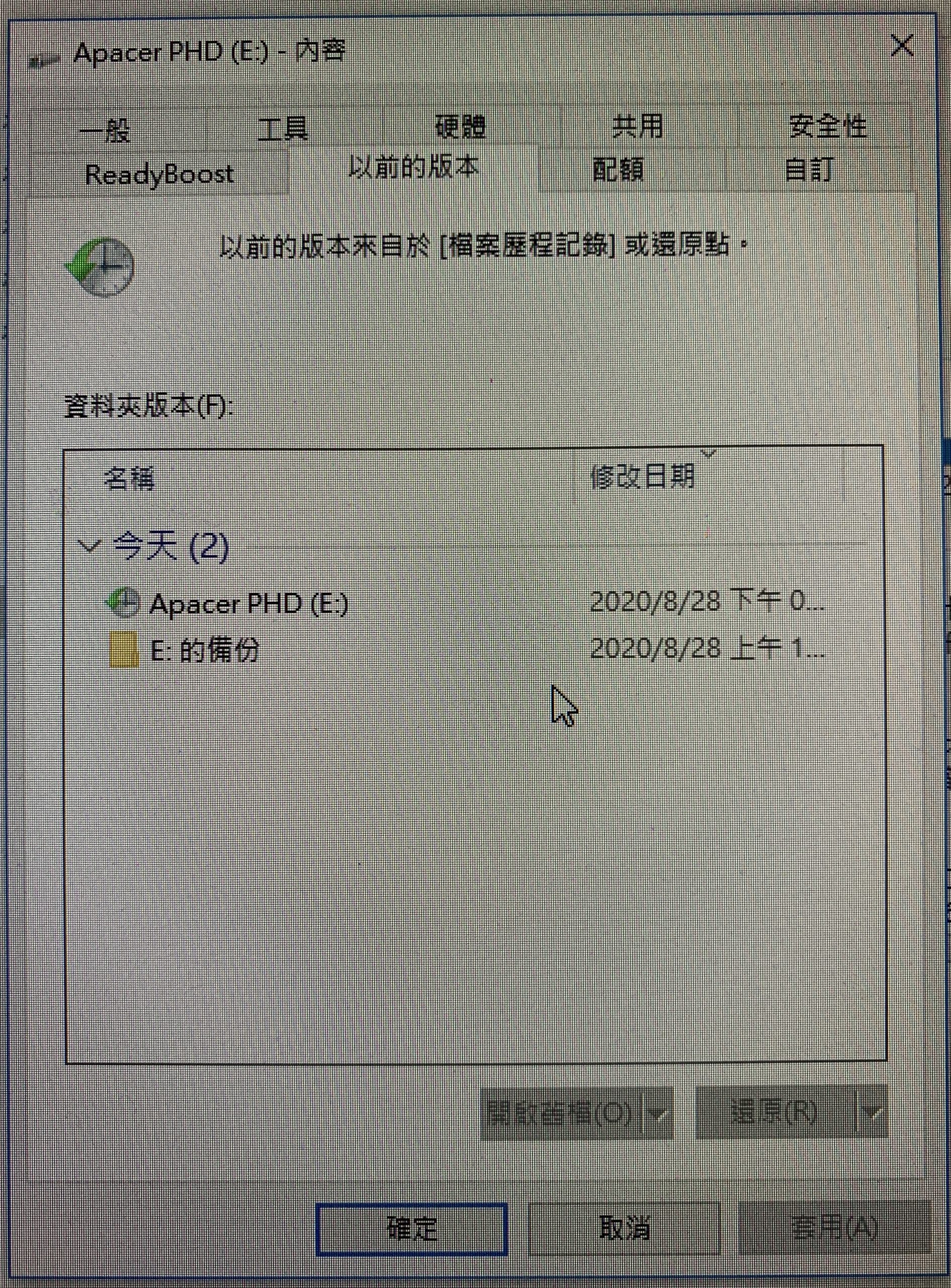
如果選擇開啟舊檔,則可以看到以前備份的檔案,可以拉出來做使用;
如果選擇還原,則會將整個磁碟區或資料夾覆蓋掉,這個筆者沒試過。
以下是開啟舊檔後的樣子
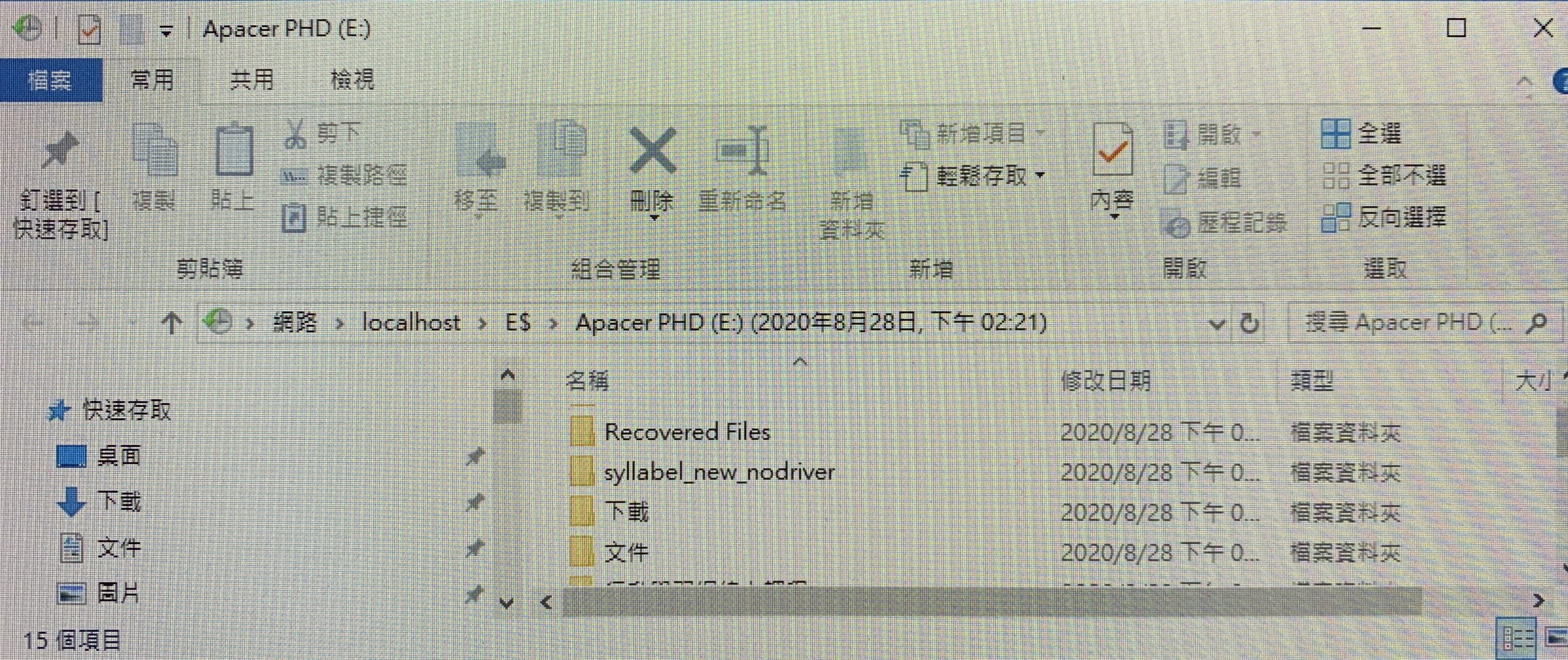
這樣以後再也不怕誤刪檔案囉!
但還是要注意備份週期的問題,假如每週備份一次,但還來不及備份就被刪掉也是沒辦法囉